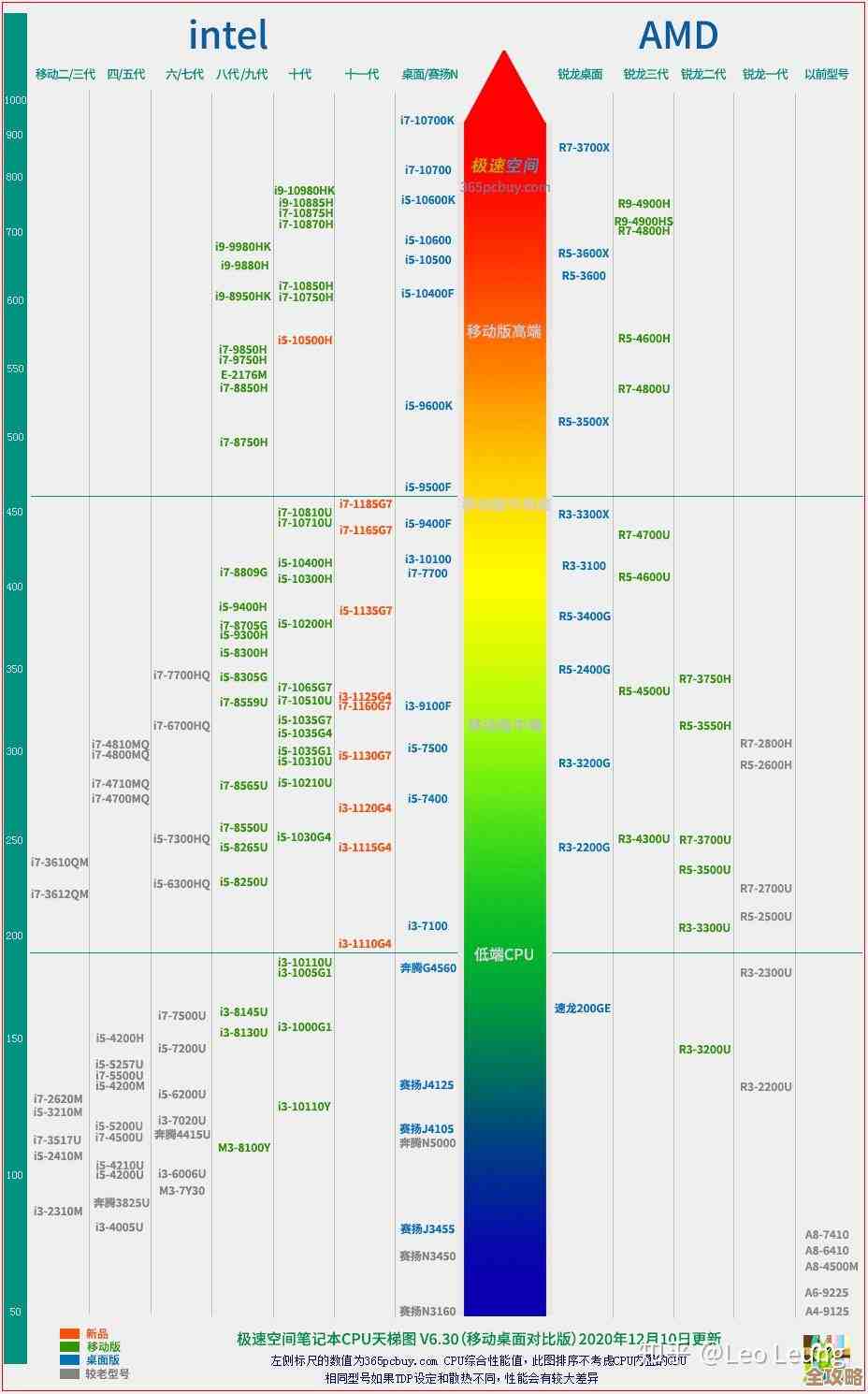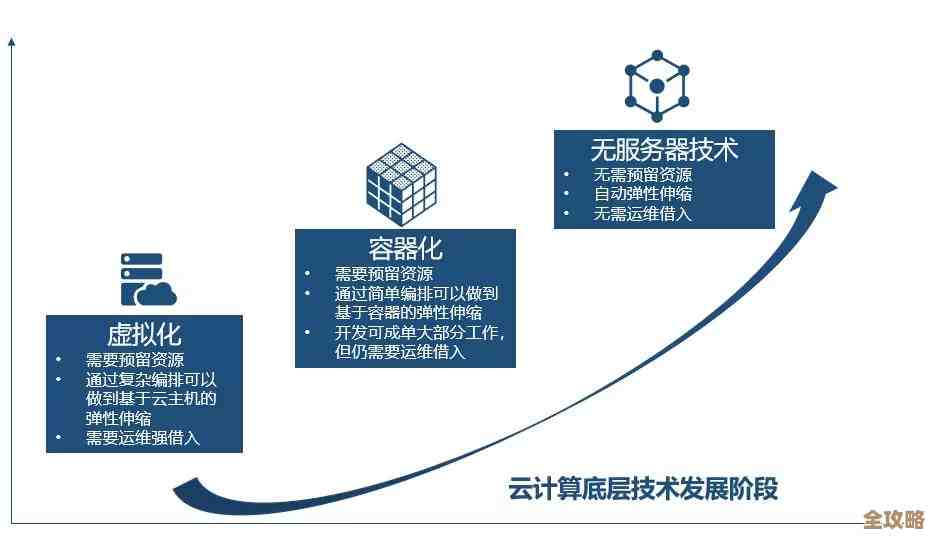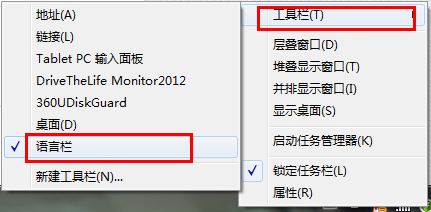Windows 11家庭版远程桌面功能配置与优化全解析
- 问答
- 2025-11-17 01:27:52
- 4
首先需要明确一个关键点,根据微软官方的设计,Windows 11家庭版本身并不支持作为“被控端”接受远程桌面连接,这个功能是Windows专业版、企业版等更高级版本才内置的,这并不意味着家庭版用户就无法实现远程控制,下面将全面解析在家庭版上实现远程桌面的几种主流方法、配置步骤和优化技巧。
使用Windows自带的“快速助手”
这是微软为所有Windows 10/11版本(包括家庭版)提供的官方免费解决方案,它通过微软账户进行安全验证,非常适合临时性的远程协助。
- 来源:微软官方Windows支持文档。
- 配置步骤:
- 在被控电脑(家庭版)上: 在开始菜单搜索“快速助手”并打开,使用你的微软账户登录。
- 在控制电脑(可以是任何Win10/11版本)上: 同样打开“快速助手”并登录。
- 发起协助: 在被控电脑上,登录后你会看到一个“共享安全代码”的选项,点击后会产生一个6位数字代码,有效期为10分钟。
- 建立连接: 在控制电脑上,选择“提供协助”,然后输入被控电脑上显示的安全代码,被控电脑会弹出授权请求,点击“允许”后,连接即可建立。
- 优化与注意事项:
- 网络要求: 双方电脑都需要稳定的互联网连接,因为连接通过微软的服务器中转。
- 权限问题: 控制方在连接期间可以获得完整的鼠标键盘控制权,但每次连接都需要被控方主动授权,无法实现无人值守的访问。
- 性能: 对于一般的文件操作或软件问题排查足够用,但如果是需要高刷新率的操作(如玩游戏),可能会有延迟。
启用第三方远程桌面软件
这是最灵活、功能最强大的方案,可以实现无人值守访问,且通常比“快速助手”性能更好,常见的优秀软件有TeamViewer、AnyDesk、向日葵、ToDesk等。
- 来源:各远程桌面软件官方网站及用户社区。
- 配置步骤(以AnyDesk为例,其他软件大同小异):
- 下载软件: 在被控电脑和控制电脑上都下载并安装(或使用便携版)同一款远程桌面软件。
- 设置无人值守访问(关键步骤): 在被控电脑(家庭版)上打开软件,设置一个安全密码(独立密码或系统账户密码),有的软件还需要你为这台电脑设置一个唯一的别名。
- 发起连接: 在控制电脑上打开同一软件,输入被控电脑的地址(通常是一串数字ID或你设置的别名)和密码,即可发起连接。
- 优化技巧:
- 画质与速度平衡: 在软件的设置中,通常有“图像质量”或“速度”选项,如果网络状况好,可以选择更高画质;如果感觉卡顿,可以降低画质以提升流畅度。
- 锁定本地输入设备: 连接成功后,在控制端软件里找“选项”或“动作”,选择“锁定本地鼠标和键盘”,这样可以避免你在控制远程电脑时,不小心碰到本地鼠标导致操作混乱。
- 文件传输: 大多数这类软件都内置了文件传输功能,可以直接在两台电脑间拖拽文件,非常方便。
- 自启动设置: 在被控电脑的软件设置中,勾选“随系统启动”,确保电脑重启后远程访问功能依然有效。
通过修改系统策略“解锁”专业版远程桌面功能(不推荐普通用户尝试)
网上流传一些通过修改组策略编辑器或注册表,试图让家庭版支持标准远程桌面功能的方法,但需要注意的是,家庭版系统本身缺少相关的核心系统文件(如termsrv.dll的完整功能),强行修改可能导致系统不稳定、功能不完整或存在严重安全漏洞。
- 来源:网络技术论坛和博客,非官方支持。
- 重要提醒: 这种方法风险较高,操作复杂,且在新版本Windows中很可能失效,即使成功,也可能无法获得更新支持,系统升级后会被重置。强烈不推荐普通用户采用此方法,选择方法一或方法二更加安全可靠。
通用优化与安全建议
无论使用哪种方法,以下几点都至关重要:
- 使用强密码: 无论是微软账户密码还是第三方软件设置的访问密码,一定要足够复杂,并定期更换。
- 保持软件更新: 确保你使用的远程桌面软件是最新版本,以修复已知的安全漏洞。
- 网络环境: 尽量让双方电脑都在宽带网络下,Wi-Fi信号要稳定,如果条件允许,有线网络(网线直连)能提供最低的延迟和最稳定的连接。
- 断开即锁屏: 结束远程控制后,一个好习惯是通过远程连接将被控电脑锁定屏幕,增加安全性。
对于Windows 11家庭版用户来说,虽然无法直接使用系统自带的“远程桌面”功能,但通过官方的“快速助手”或功能强大的第三方软件,完全可以实现便捷、安全的远程控制,对于偶尔需要家人或朋友帮忙的情况,“快速助手”是最佳选择;而对于需要经常访问自己家中或办公室电脑的用户,配置一款像AnyDesk或ToDesk这样的第三方软件,并设置好无人值守访问,将是最高效和稳定的解决方案,切记,优先考虑安全和易用性,避免使用有风险的破解方法。
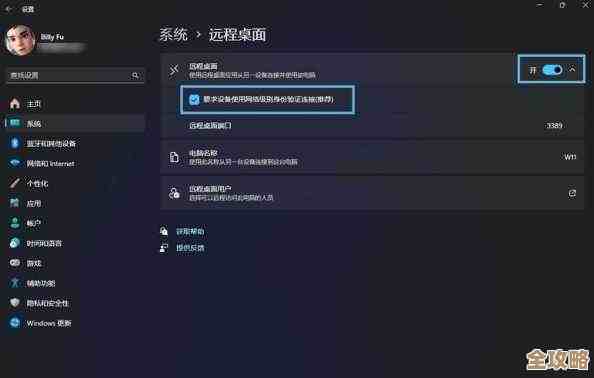
本文由盘雅霜于2025-11-17发表在笙亿网络策划,如有疑问,请联系我们。
本文链接:http://waw.haoid.cn/wenda/62919.html